Windows 10 върна менюто "Старт" иПотребителите на Windows са го запознати, но в Windows 10 той има нов облик. Носталгичното не е просто старото меню; след като започнете да го използвате, осъзнавате, че менюто "Старт" е изчерпателна версия на стартовия екран и много функции в него подходящо отразяват това. По-долу сме описали подробно всичко, което трябва да знаете за това ново меню "Старт", какво може да предложи и какви опции за персонализиране са налични.

Модерен UI дизайн
Стартовото меню е получило модерния потребителски интерфейслечение и това е очевидно с живите плочки и плоския дизайн. Той все още съдържа прикрепени програми и лента за търсене, както и списък „Всички приложения“, който ви позволява да стартирате всяко избрано приложение. По-различното е възможността той да съхранява далеч повече фиксирани програми, отколкото би могъл в Windows 7, както и поддръжка за фиксиране на модерни приложения. Списъкът с прикачени и скорошни приложения съдържа модерни приложения, както и настолни. Плочките обаче могат да съдържат само модерни приложения и техните плочки. Можете да плъзнете модерно приложение от фиксирания списък към плочките, но не можете да направите същото за настолно приложение.

Живи плочки
Живите плочки са това, което емулира стартовия екранв менюто "Старт". Те се актуализират в реално време и могат да бъдат преоразмерени, пренаредени, фиксирани / откачени и включени или изключени. За да пренаредите плочка, просто щракнете и плъзнете, за да я препозиционирате. Като се има предвид, че менюто "Старт" е по-компактна версия на стартовия екран, не можете да добавяте разделители. Плочките щракват на място, докато ги движите наоколо, така че да заемат възможно най-малко място.
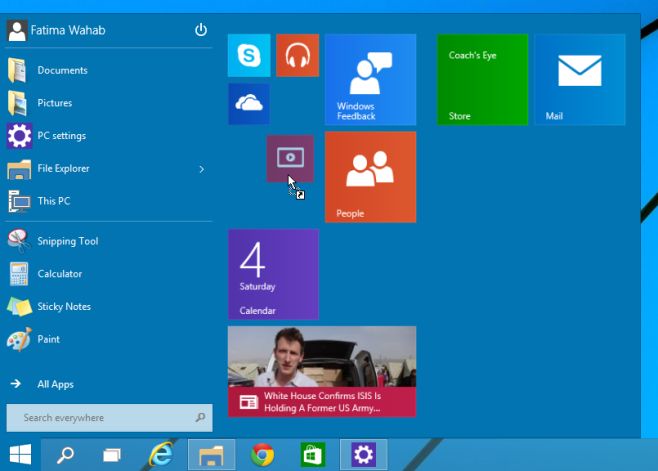
За да промените размера на плочката, щракнете с десния бутон върху мишката и изберете отедин от четири размера в менюто Преоразмеряване. Освен това отпуснете плочка от менюто "Старт" и я фиксирайте / отвържете от лентата на задачите от контекстното меню с десния бутон на мишката.
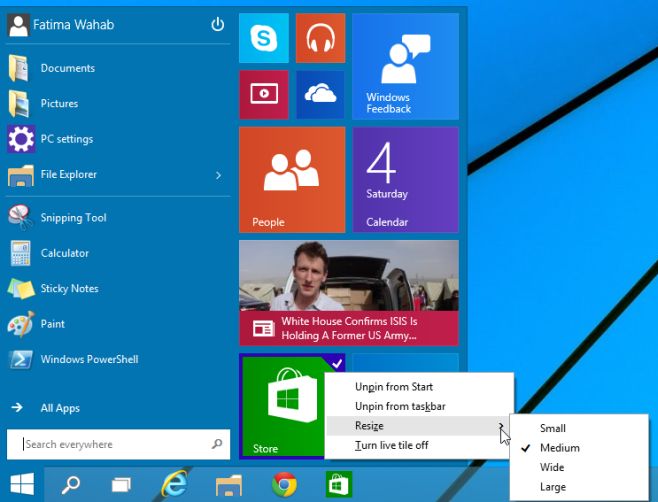
Плъзнете и пуснете елементи, за да фиксирате
Това е стара функция от Windows 7, която надлежно се пренесе в менюто "Старт" в Windows 10. Можете да плъзгате и пускате файлове и папки отвсякъде и те ще бъдат прикрепени към стартовото меню.
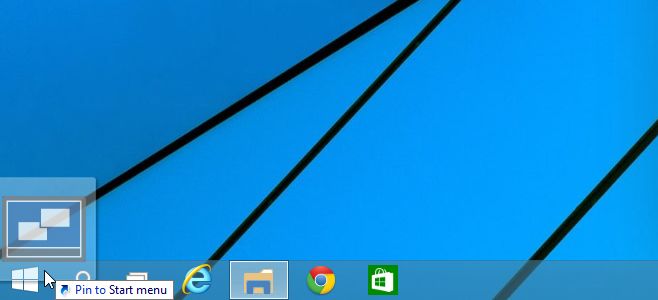
Персонализирайте менюто "Старт"
Има ново и специално меню за персонализиранеза менюто "Старт". За да получите достъп до него, отворете свойствата на лентата на задачите и отидете на раздела Старт меню или щракнете с десния бутон навсякъде в менюто "Старт" и изберете свойства. Отворете раздела Старт меню, щракнете върху Персонализиране и изберете кои папки и местоположения искате да включите и изключите от менюто Старт. Можете също да деактивирате влаченето и пускането на елементи в менюто "Старт" и деактивирането на подменютата, които се отварят, когато задържите курсора на мишката върху тях.
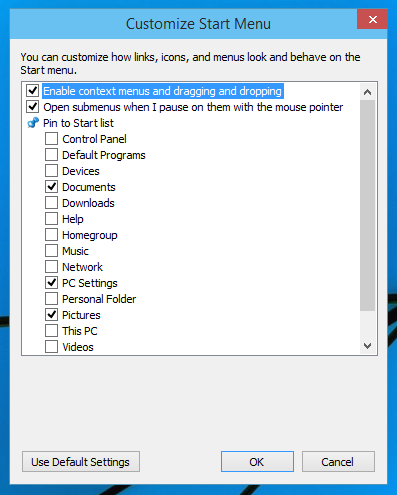
Цветна тема
Можете да промените цвета на менюто Старт същияпо начина, по който можете със стартовия екран. Щракнете с десния бутон върху менюто "Старт" и изберете Персонализиране. Изберете цвят и го приложите. Същият цвят се прилага към лентата на задачите и към прозорците на приложенията.
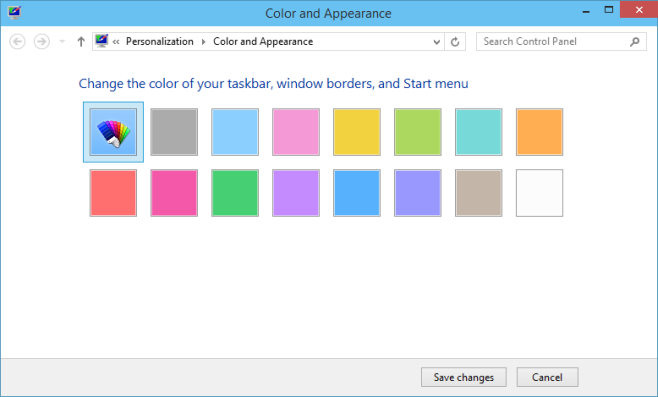
Наистина ви оставя да се замислите защо Microsoft не е направил това само в Windows 8, тъй като изпълнението е доста добро и все още имате всичко, което стартовият екран може да ви предложи.













Коментари